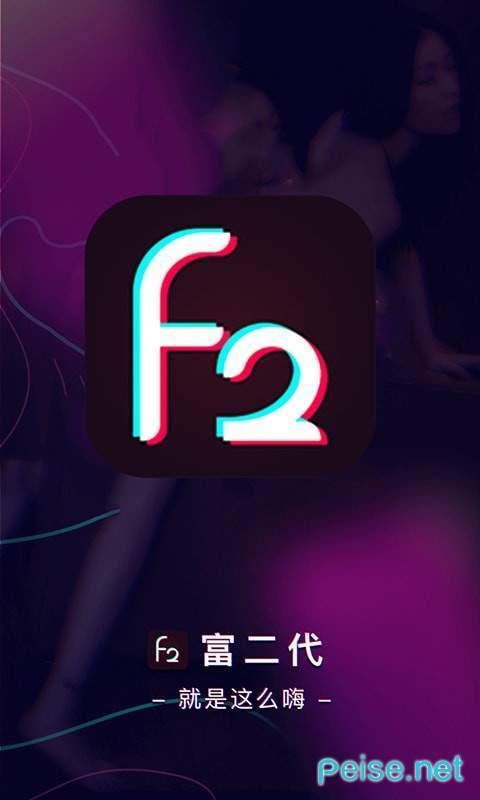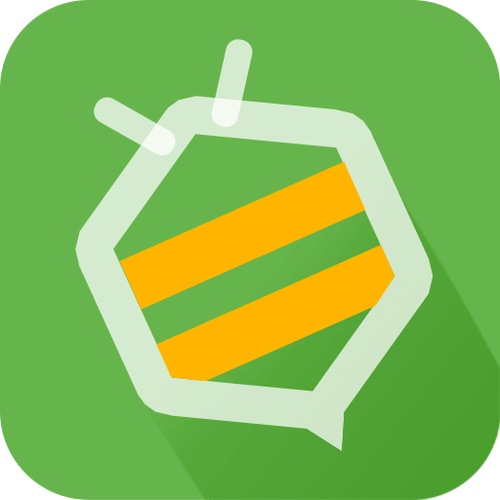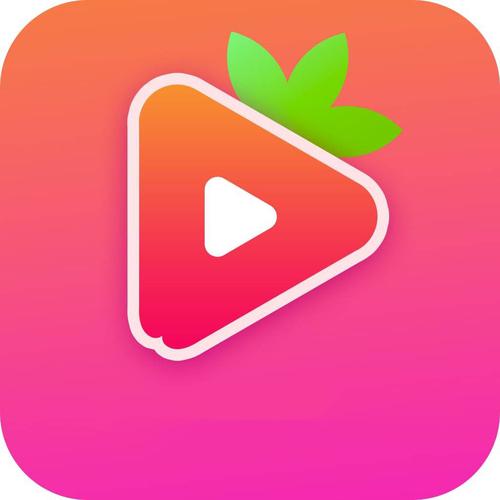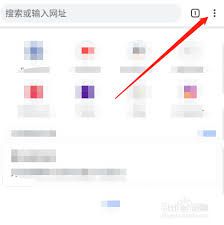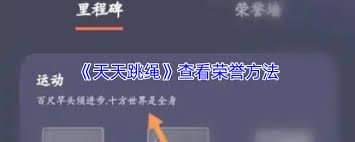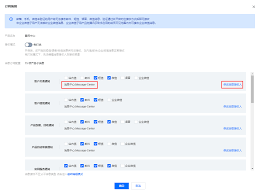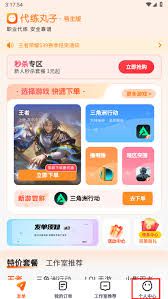在日常使用谷歌浏览器的过程中,用户有时需要同时登录多个账号,或以不同的身份与环境进行网页浏览,此时便可借助浏览器的“分身”功能来实现。以下将为您详细说明如何在谷歌浏览器中创建并管理多个分身账户。
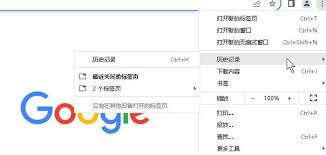
一、生成桌面快捷方式
首步,找到桌面上的谷歌浏览器图标。用右键单击,弹出菜单后选择“创建快捷方式”。系统会在桌面上生成一个新的浏览器启动按钮,方便后续操作。
二、调整快捷方式参数
右键点击刚建立的快捷方式,选择“属性”。在属性窗口中,定位到“目标”路径框。在路径末尾空格后添加参数“--profile-directory=profile2”(这里“profile2”为第二个分身的代号,您也可以换成“profile3”或其他名称,依据实际需求命名)。例如原始路径可能是“c:program files (x86)googlechromeapplicationchrome.exe”,修改后则变成“c:program files (x86)googlechromeapplicationchrome.exe --profile-directory=profile2”。确认无误后,点击“确定”保存设置。
三、启动分身浏览器
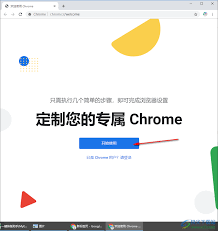
之后,只需双击已修改完成的快捷方式,即可开启一个全新的谷歌浏览器实例。它拥有独立的书签、历史记录、扩展插件等,仿佛独立运行的另一款浏览器。用户可以在此分身中登录不同的账号,或模拟不同的浏览场景,以满足多重工作与娱乐需求。
四、分身的管理与维护
若需增加更多的分身,只需重复前述“创建快捷方式”和“修改目标”参数的操作,每次更改“--profile-directory”的后缀名即可。若希望删除某个分身,只需删除对应的快捷方式文件,其关联的数据也会随之清除,从而实现轻松管理多个浏览环境。
通过上述步骤,用户能够轻松在谷歌浏览器中实现多账户分身,有效提升多任务处理的效率,并满足不同场景下的浏览需求。无论是办公协作、学习资料整理还是娱乐放松,利用分身功能都能使网络体验更加便捷高效。